아이폰을 사용할 때 키보드가 불편하게 느껴지시는 분들이 계십니다. 저 역시 쿼티 키보드는 오타도 많이 나고 불편한데 자동 수정 기능과 자동 완성 기능까지 덧붙여서 사용에 불편함이 있을 때가 있습니다. 이번 시간에는 아이폰 키보드의 자동 완성 기능과 자동 수정 기능을 포함한 다양한 기능의 설정 및 해제와 순정 키보드인 천지인(10키) 키보드의 전환 방법을 아주 간단하게 설명해 드리겠습니다.
자동 완성 및 수정 기능 끄기

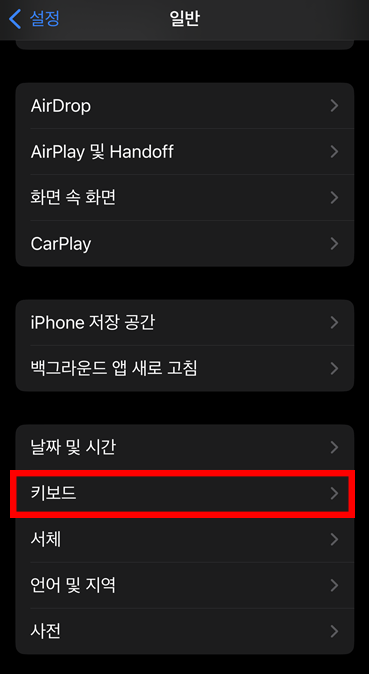
우선 자동 완성 기능 등의 대한 설정은 아이폰의 키보드 설정에서 진행하게 됩니다.
설정 - 일반 - 키보드로 들어갑니다.
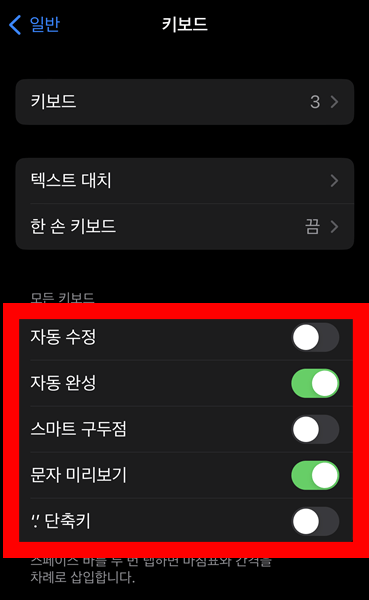
키보드 설정란에 들어가 보면 제일 상단에 있는 키보드 항목은 한국어 및 영어, 그외 기타 언어에 대한 키보드 설정을 할 수 있습니다. 키보드 자판의 변경을 이 부분에서 진행하게 되는데 이 부분은 아래에서 알려 드리기로 하고 먼저 모든 키보드의 공통 설정이라고 할 수 있는 자동 수정, 완성, 스마트 구두점 등에 대해서 이야기해 보겠습니다.
1) 자동 수정
자동 수정을 켜 놓게 되면 오타라고 생각되는 부분에 올바른 대체 단어가 뜨게 됩니다.

일부러 언녕이라고 오타로 작성해 보았더니 안녕이라는 단어가 대체어로 밑에 뜨게 됩니다.
내가 오타를 냈을 경우에는 고마운 기능이지만 오타가 아닐 경우에는 매우 불편한 기능이 됩니다.
위 상태에서 계속 입력하여 스페이스바를 누르게 되면 자동으로 '안녕'으로 수정되어 입력됩니다.
언녕이라는 단어를 의도하여 썼을 경우에는 언녕을 눌러 줘야 바뀌지 않습니다. 때문에 이 대체어가 뜰 때마다 다시 눌러 주고 하는 일이 번거롭게 됩니다.
실제로 이를 신경 못 쓰고 계속 작성해 나갔는데 나도 모르는 사이에 자동 수정 기능으로 단어가 바뀌어서 굉장히 난감한 경우도 종종 생기는 일이 인터넷 짤로 돌아다니기도 합니다.
자동 수정은 그래서 꺼 주시는 것을 개인적으로 추천드립니다.
2) 자동 완성 기능
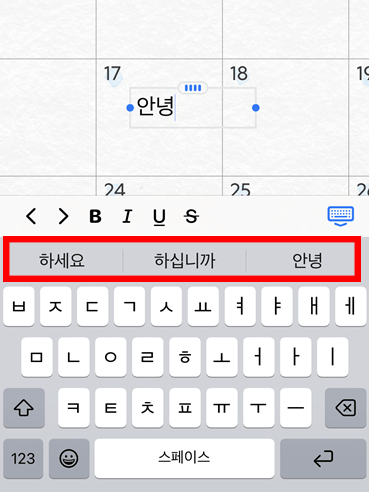
자동 완성 기능의 경우에는 자동 완성 기능 자체의 불편함은 느끼지 못했습니다. 다만 자판 위에 한 줄을 차지하는 것이 불편해서 자동 완성 기능을 끄는 경우가 많은 걸로 알고 있습니다.
화면 한 줄 잡아먹는 것이 생각보다 크고, 이 기능을 잘 사용하지 않는다고 한다면 꺼 주시는 것이 좋죠.
때문에 키보드 설정에서 자동 완성 기능을 해제하시면 없어지게 됩니다.
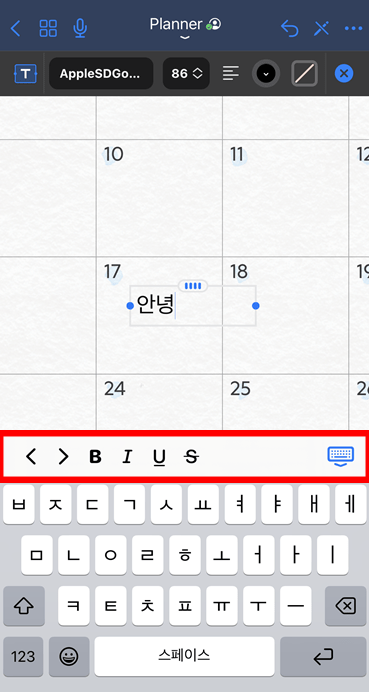
그럼 이렇게 키보드 자판 위에 자동 완성 단어들은 없고 폰트 설정에 관한 툴만 뜨게 됩니다.
이와 관련해서 카카오톡이나 다른 어플에서도 마찬가지로 적용이 됩니다.
3) 스마트 구두점, 문자 미리 보기, '.' 단축키 기능
그 외의 기능은 사실 딱히 불편함은 없는 기능들입니다. '.' 단축키 기능 빼고요.
스마트 구두점은 점(마침표)을 연달아 입력하면 하나로 인식하여 지울 때 한 번에 지워지게 되는 기능입니다. 마침표를 연달아 찍었을 때 그것을 하나의 그룹으로 보는 그런 기능이라고 보시면 됩니다.
문자 미리보기의 경우에는 자판을 누를 때 누른 자판 위로 크게 보여지는 기능인데 이게 불편한 분들은 해제해 주시면 됩니다.
'.' 단축키 기능은 스페이스 바를 두 번 누르게 되면 첫 번째 띄워 쓰기 한 부분은 마침표로 바뀌게 됩니다. 한 문장에서 두 칸 이상 의도적으로 띄우려고 스페이스 바를 연속으로 누르게 되면 첫 번째 띄워 쓰기를 한 부분에 마침표가 찍히기 때문에 마침표를 지워야 하는 경우가 생깁니다. 저는 불편해서 해제하였습니다.
아이폰 천지인 키보드로 바꾸기
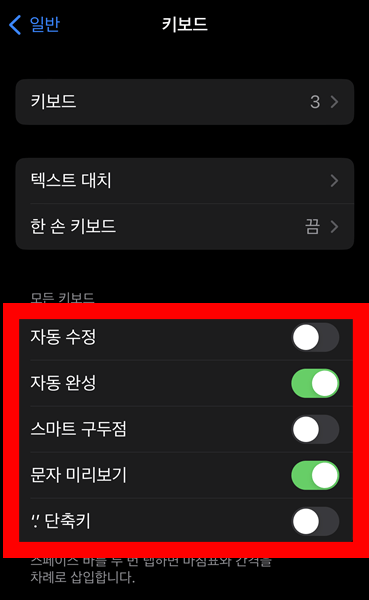
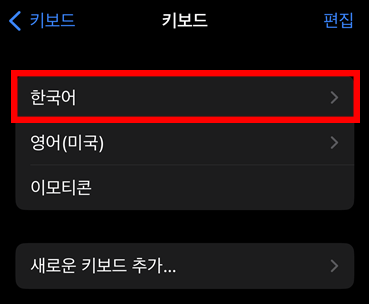

아이폰 천지인 키보드로 전환하는 방법 역시 간단합니다.
설정 - 일반 - 키보드 - 한국어를 눌러서 표준으로 되어 있는 것을 10키로 바꾸시면 됩니다.
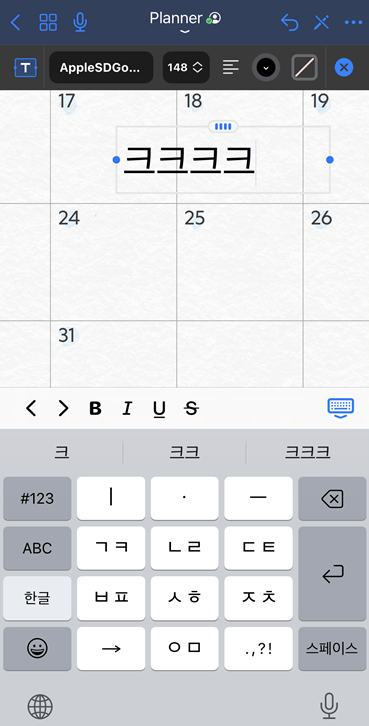
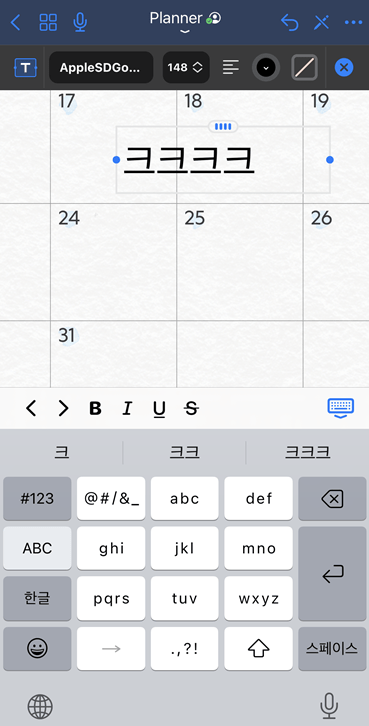
10키로 전환한 후에 자판을 입력해 보면 키보드가 바뀌어 있는 것을 확인할 수 있습니다.
영문이나 숫자로 전환해서 10키로 바뀌어 있습니다.
쿼티 자판이 불편한 분들이나 삼성폰에 익숙하신 분들은 이렇게 사용하시면 되겠습니다.
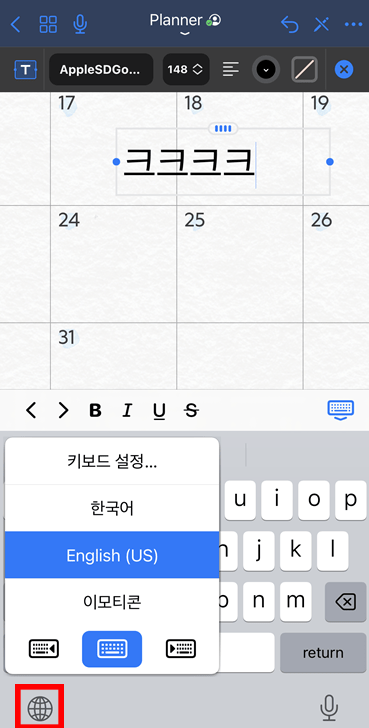
키보드 설정을 쉽고 빠르게 전환하는 방법은 좌측 아래에 있는 지구본 모양을 오래 누르고 있으면 됩니다.
누르고 있으면 언어 전환도 가능하고 상단에 있는 키보드 설정으로 들어가면 앞에서 언급했던 키보드 설정으로 들어가게 됩니다.
직접 바꿔서 써 보고 바로 눌러서 설정을 바꿀 수 있기 때문에 편리합니다.
또한 한손 조작을 위해서 키보드를 좌측, 우측으로 이동시킬 수도 있습니다.
아이폰의 키보드 설정과 자동 완성 및 수정 기능의 끄기에 대한 이야기는 여기까지입니다.
같이 보면 좋은 아이폰의 핵심 기능들
'IT 리뷰' 카테고리의 다른 글
| 아이패드 파일 옮기기 및 파일앱 사용 팁(클라우드 연결 및 사파리 다운로드 경로 변경) (0) | 2023.06.22 |
|---|---|
| 아이패드 강제 종료 전원 끄기 및 재부팅 하는 법(홈 버튼 유무의 차이) (0) | 2023.06.21 |
| 아이폰 AOD '항상 켬' 끄기 방법 및 끄는 것을 추천하는 이유 (0) | 2023.06.18 |
| 아이폰 방해금지 모드 전화 예외 알림 해제 방법 등의 모든 것 (0) | 2023.06.17 |
| 맥북에어 m2 15인치 vs 13인치 가격 스펙 비교 및 출시일 (0) | 2023.06.10 |




댓글